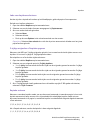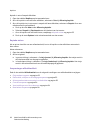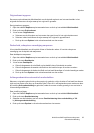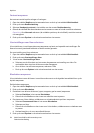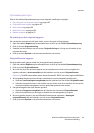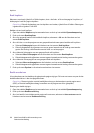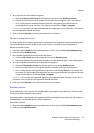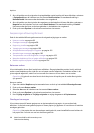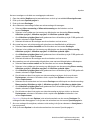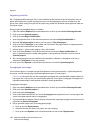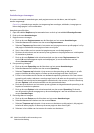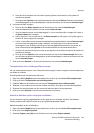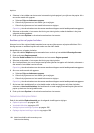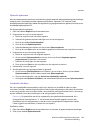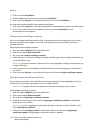Kopiëren
WorkCentre 6400 multifunctionele printer
Gebruikershandleiding
99
Het soort omslagen en de lade voor omslagpapier selecteren:
1. Open het tabblad Kopiëren op het aanraakscherm en druk op het tabblad Afleveringsformaat.
2. Druk op de toets Speciale pagina's.
3. Druk op de toets Omslagen.
4. Als u alleen een vooromslag of alleen een achteromslag wilt toevoegen:
a. Selecteer Alleen vooromslag of Alleen achteromslag aan de linkerkant van het
venster Omslagen.
b. Selecteer in het midden van het venster een afdrukoptie voor de omslag: Blanco omslag,
Afdrukken op zijde 1, Afdrukken op zijde 2 of Afdrukken op beide zijden.
c. Als u Afdrukken op beide zijden heeft geselecteerd en u de beelden op zijde 2 180 graden wilt
draaien, selecteert u Zijde 2 roteren.
d. Selecteer de lade voor de omslagen aan de rechterkant van het venster.
5. Als u zowel een voor- als achteromslag wilt gebruiken met dezelfde lade en afdrukoptie:
a. Selecteer Voor en achter hetzelfde aan de linkerkant van het venster Omslagen.
b. Selecteer in het midden van het venster een afdrukoptie voor de omslag: Blanco omslag,
Afdrukken op zijde 1, Afdrukken op zijde 2 of Afdrukken op beide zijden.
c. Als u Afdrukken op beide zijden heeft geselecteerd en u de beelden op zijde 2 180 graden wilt
draaien, selecteert u Zijde 2 roteren.
d. Selecteer de lade voor de omslagen aan de rechterkant van het venster.
6. Als u zowel een voor- als achteromslag wilt gebruiken, maar met verschillende laden en afdrukopties:
a. Selecteer Voor en achter anders aan de linkerkant van het venster Omslagen.
b. Selecteer in het midden van het venster een afdrukoptie voor de vooromslag: Blanco omslag,
Afdrukken op zijde 1, Afdrukken op zijde 2 of Afdrukken op beide zijden.
c. Als u Afdrukken op beide zijden heeft geselecteerd en u de beelden op zijde 2 180 graden wilt
draaien, selecteert u Zijde 2 roteren.
d. Om de lade met daarin het papier voor de vooromslag te wijzigen, drukt u op de toets
Papiertoevoer, selecteert u de lade en drukt u op de toets Opslaan rechtsboven in het
venster Papiertoevoer.
e. Selecteer aan de rechterkant van het venster Omslagen een afdrukoptie voor de achteromslag:
Blanco omslag, Afdrukken op zijde 1, Afdrukken op zijde 2 of Afdrukken op beide zijden.
f. Als u
Afdrukken op beide zijden heeft geselecteerd en u de beelden op zijde 2 180 graden wilt
draaien, selecteert u Zijde 2 roteren.
g. Om de lade met daarin het papier voor de achteromslag te wijzigen, drukt u op de toets
Papiertoevoer, selecteert u de lade en drukt u op de toets Opslaan rechtsboven in het
venster Papiertoevoer.
Opmerking: Druk op de toets Opslaan in de rechterbovenhoek van het venster Omslagen. De
omslagen worden weergegeven in de lijst aan de rechterkant van het venster Speciale pagina's.
7. Als u een omslag wilt verwijderen, selecteert u de omslag in de lijst en selecteert u Verwijderen in
het pop-upmenu.
8. Druk op de toets Opslaan in de rechterbovenhoek van het venster Speciale pagina's.